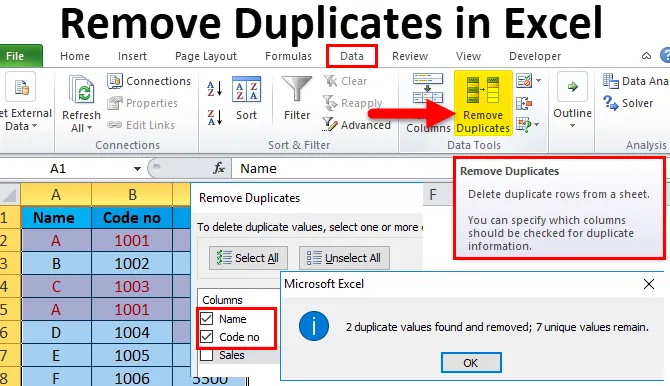
Excel Supprimer les doublons (Table des matières)
- Supprimer les doublons dans Excel
- Comment supprimer les doublons dans Excel?
- # 1 - Utilisation de la mise en forme conditionnelle suivie de la fonction de filtre
- # 2 - Utilisation de la fonction Supprimer les doublons dans Excel
- # 3 - Utilisation de la fonction COUNTIf avec la fonction de filtre dans Excel
Supprimer les doublons dans Excel
Il est très fréquent d'avoir une occurrence en double de données dans une feuille de calcul. Il existe de nombreuses raisons et façons de supprimer un jeu de données en double avant l'analyse des données.
Il existe trois méthodes pour rechercher et supprimer des données en double:
- Utilisation de la mise en forme conditionnelle suivie de la fonction de filtre d'Excel .
- Utilisation de la fonction Supprimer les doublons dans Excel.
- Utilisation de la fonction COUNTIF.
Comment supprimer les doublons dans Excel?
Comprenons le travail de suppression des valeurs Excel en double d'un ensemble de données donné avec les exemples ci-dessous.
Vous pouvez télécharger ce modèle Excel Supprimer les doublons ici - Supprimer le modèle Excel dupliquésVous pouvez supprimer les enregistrements en double d'une manière très simple et facile pour exceller.
# 1 - Utilisation de la mise en forme conditionnelle suivie de la fonction de filtrage
Pour la mise en forme conditionnelle
- Il y a des occurrences de données en double dans le tableau ci-dessous.
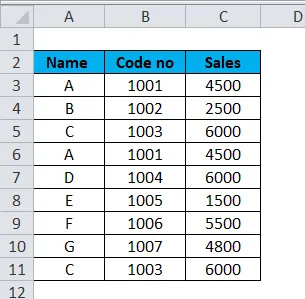
- Sélectionnez une plage de cellules ou un tableau. Accédez à l'onglet Accueil dans le ruban Excel. Cliquez sur la liste déroulante Mise en forme conditionnelle . Sélectionnez Highlight Cells Rules, puis cliquez sur Duplicate Values.
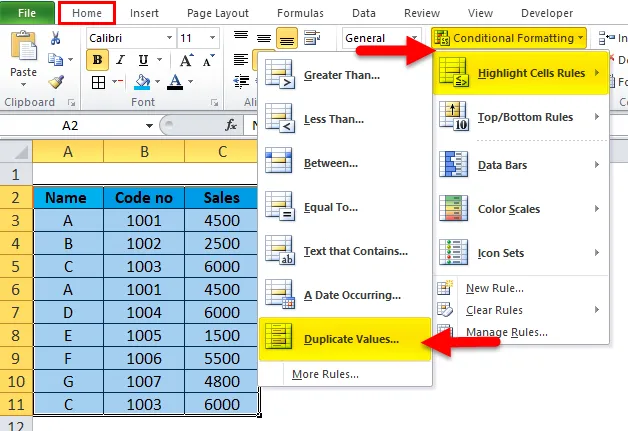
- Une boîte de dialogue Valeurs en double apparaît. Sélectionnez l'option Dupliquer ou Unique que vous souhaitez mettre en surbrillance. Dans cet exemple, nous avons sélectionné l'option Dupliquer .
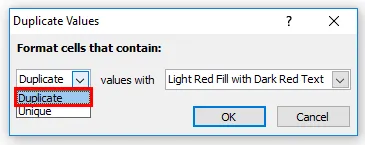
- Choisissez la couleur et la police des cellules en surbrillance dans les valeurs avec une liste déroulante puis cliquez sur OK.
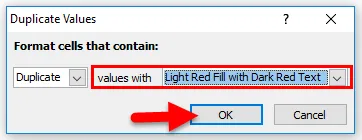
- Après avoir utilisé la fonctionnalité de mise en forme conditionnelle, le tableau ressemblera à ci-dessous:
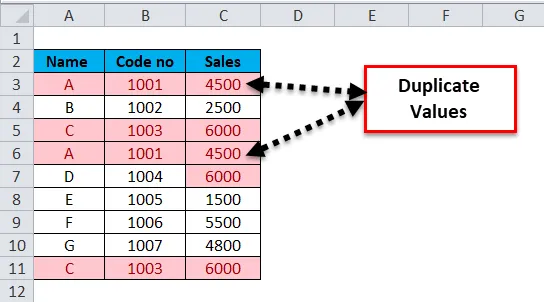
- Pour effacer la mise en forme conditionnelle
Sélectionnez une plage de cellules ou un tableau. Accédez à l'onglet Accueil dans le ruban Excel. Cliquez sur la liste déroulante Mise en forme conditionnelle . Sélectionnez Effacer les règles, puis cliquez sur Effacer les règles des cellules sélectionnées .
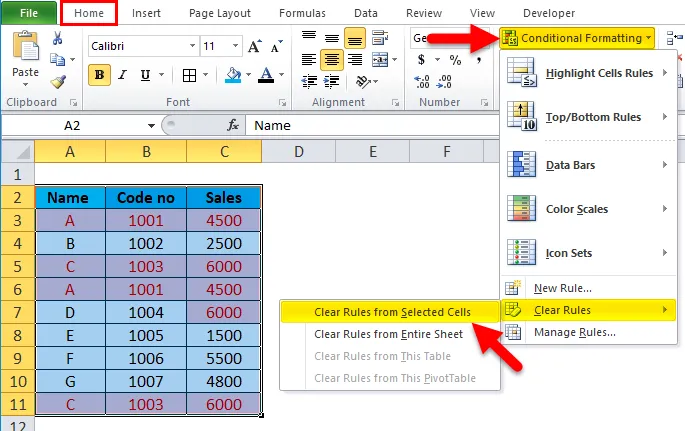
Comment utiliser le filtre pour trouver des valeurs en double dans Excel?
La fonction de filtrage permet à un utilisateur de filtrer les données sélectionnées dans la feuille de calcul. La fonction de filtrage avancé permet de copier la liste filtrée résultante vers un nouvel emplacement.
- Sélectionnez l'en- tête des colonnes du tableau.
- Accédez à l'onglet Données dans le ruban Excel. Cliquez sur Filtre .
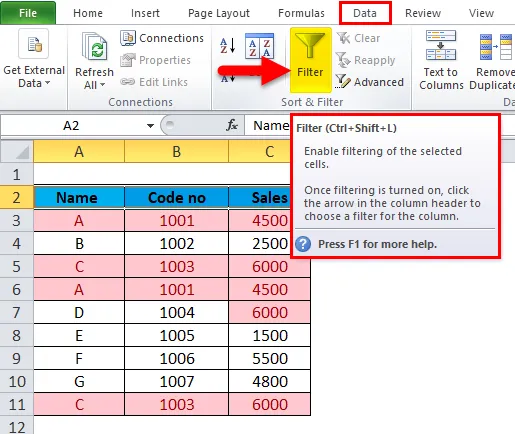
Le tableau ressemblera à ci-dessous:
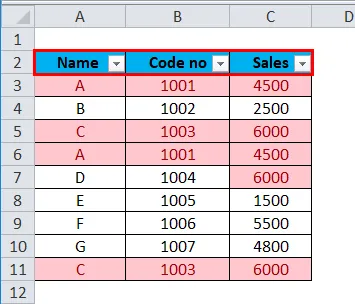
- Pour supprimer les doublons de n'importe quelle colonne, cliquez sur l'icône déroulante Filtre dans l'en-tête de colonne. Cliquez sur Filtrer par couleur et sélectionnez Filtrer par couleur de cellule ou Filtrer par couleur de police .
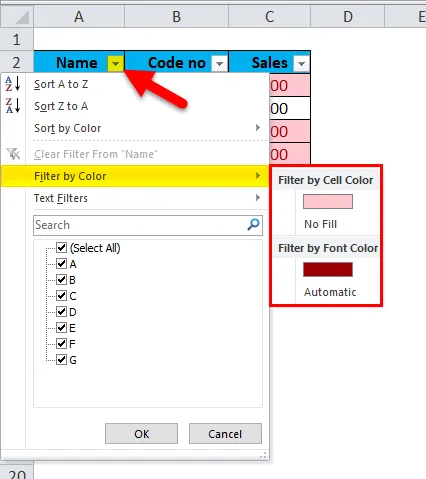
Cela montrera les valeurs dupliquées que vous pouvez supprimer.
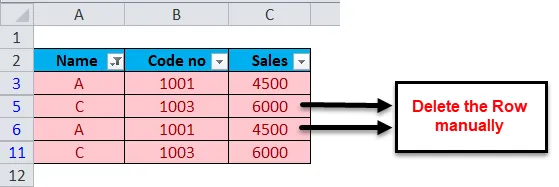
La sortie sera comme indiqué ci-dessous:
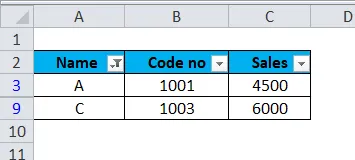
- Comment effacer le filtre?
Sélectionnez l'en-tête de colonne du tableau. Cliquez sur Filtre.
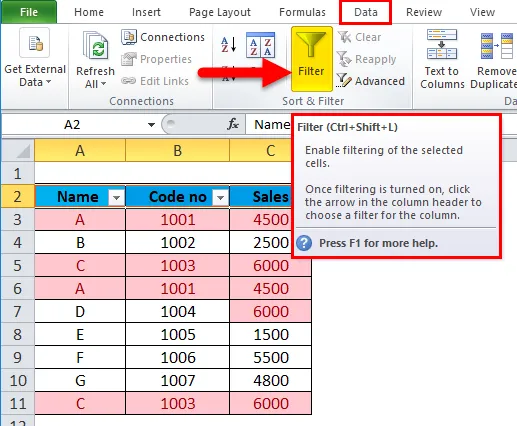
Ensuite, le filtre sera retiré.
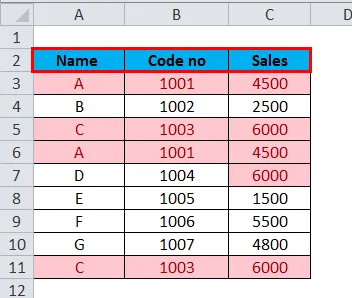
Points à retenir:
- La suppression dans le processus ci-dessus se fait manuellement.
- La mise en forme conditionnelle est utilisée pour mettre en surbrillance les cellules en double tandis que la fonction Filtre-> Filtrer par couleur de cellule ou Filtrer par couleur de police est utilisée pour filtrer les cellules en double en surbrillance dans Excel.
# 2 - Utilisation de la fonction Supprimer les doublons dans Excel
- Sélectionnez la plage de cellules ou de tableau. Accédez à l'onglet Données dans le ruban Excel. Dans le groupe d'outils Données, cliquez sur Supprimer les doublons .
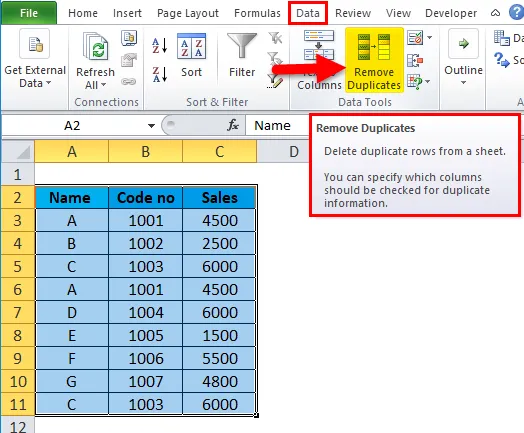
- La boîte de dialogue Supprimer les doublons apparaît. Pour supprimer des valeurs en double, sélectionnez une ou plusieurs colonnes contenant des doublons possibles. Ici, dans l'exemple ci-dessus, nous avons sélectionné Nom et Code sans colonnes, car les deux colonnes contiennent des valeurs en double, puis cliquez sur OK .
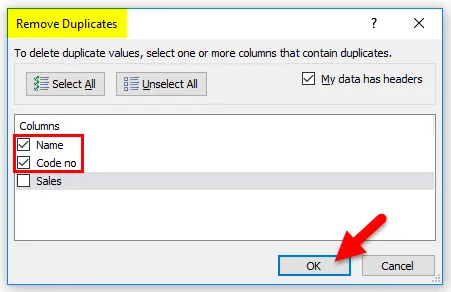
- Une boîte de message s'affiche, indiquant qu'un certain nombre de valeurs en double ont été trouvées et supprimées et combien de valeurs uniques restent . En cas d'absence de valeur en double, il affichera le message Aucune valeur en double trouvée, puis cliquez sur OK .
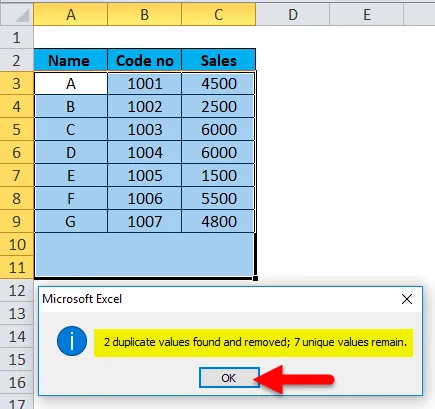
- La sortie sera comme indiqué ci-dessous:
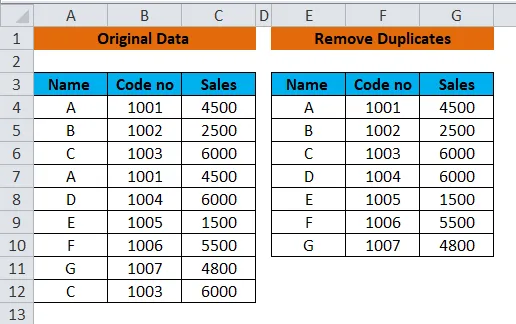
Points à retenir:
- Il s'agit d'une fonctionnalité intégrée à l'outil de données de MS-Excel.
- Il supprime définitivement les données en double d'Excel.
# 3 - Utilisation de la fonction COUNTIf avec la fonction de filtre dans Excel
Une fonction COUNTIF est une méthode simple pour supprimer les valeurs en double dans Excel. Selon que vous souhaitez rechercher des valeurs en double avec ou sans premières occurrences, il y aura une légère différence dans l'écriture de la formule.
-
Une formule pour trouver des doublons dans Excel, y compris la première occurrence:
- Dupliquer en mots
= COUNTIF (plage, critères)> 1
Ici, une plage est la colonne A et la cellule la plus haute pour les critères est A3. Saisissez la formule ci-dessous dans la cellule C3. Sélectionnez la cellule C3 et faites glisser pour copier la formule jusqu'à C11. Le résultat apparaîtra comme Vrai ou Faux.
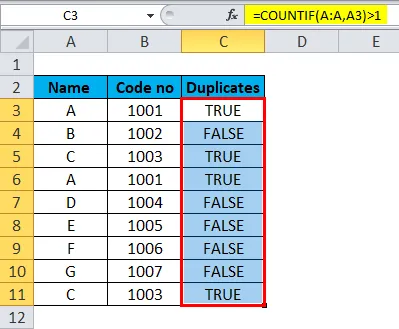
- Dupliquer en chiffres
= COUNTIF (plage, critères)
Ici, la plage est la colonne A et la cellule la plus haute pour les critères est A3. Saisissez la formule ci-dessous dans la cellule D3. Sélectionnez la cellule D3 et faites glisser pour copier la formule jusqu'à D11. Le résultat apparaîtra en nombre, c'est-à-dire en nombre.
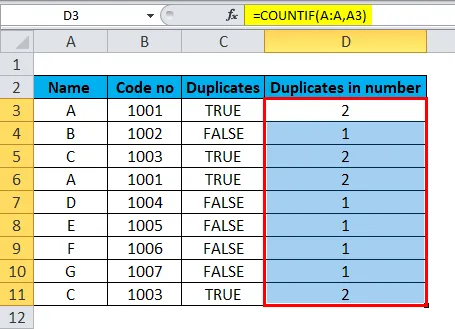
-
Une formule pour trouver des doublons dans Excel sans première occurrence:
Si vous souhaitez filtrer ou supprimer les doublons Excel après les avoir trouvés, la formule ci-dessus créera une certaine confusion car elle marque True pour tous les enregistrements identiques. Nous devons donc utiliser la formule suivante pour conserver les valeurs uniques dans la liste et supprimer toutes les répétitions de valeurs suivantes . Modifions notre formule Excel en double en utilisant des références absolues (en gelant la cellule en utilisant $ sign) et des cellules relatives, le cas échéant.
- Dupliquer en mots
Ici, la valeur unique sera affichée comme FAUX alors que les valeurs en double suivantes seront affichées comme VRAIES.
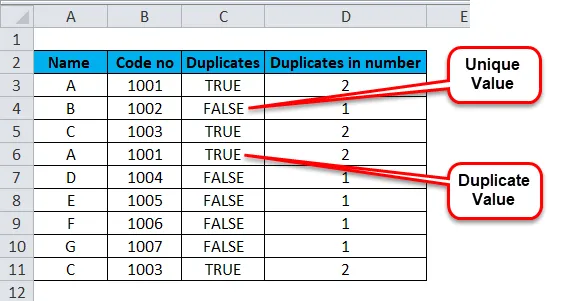
- Dupliquer en chiffres
Ici, la valeur unique sera numérotée comme 1 tandis que les valeurs en double seront numérotées comme 2.
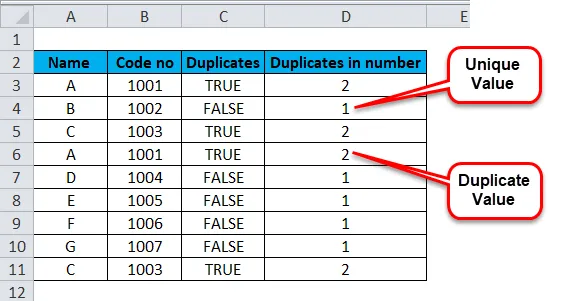
- Utilisez le filtre avec les cas ci-dessus pour trouver des valeurs en double dans Excel
Sélectionnez l'en-tête des colonnes du tableau. Accédez à l'onglet Données dans le ruban Excel. Cliquez sur la fonction Filtre .
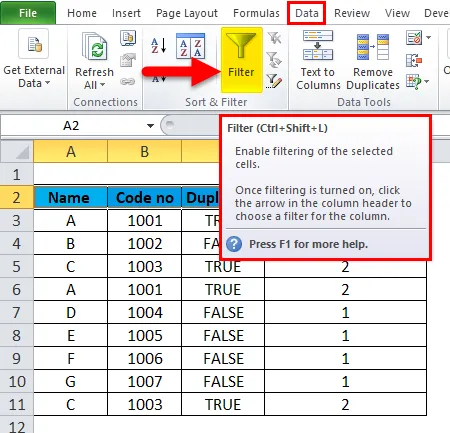
Une flèche déroulante apparaîtra à côté de l'en-tête de colonne.
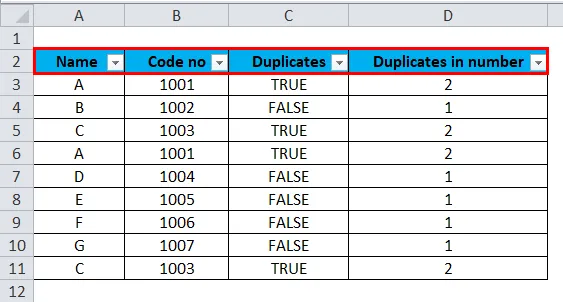
Pour supprimer les doublons Excel, cliquez sur l'icône déroulante du filtre dans l'en-tête de la colonne. Désélectionnez Sélectionner tout . Sélectionnez Vrai puis cliquez sur OK .
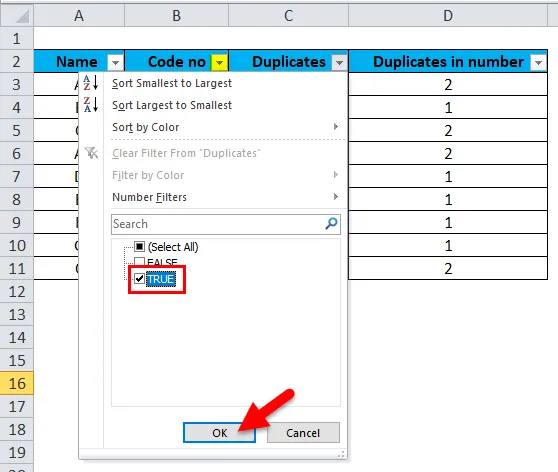
Cela montrera les valeurs dupliquées que vous pouvez supprimer.
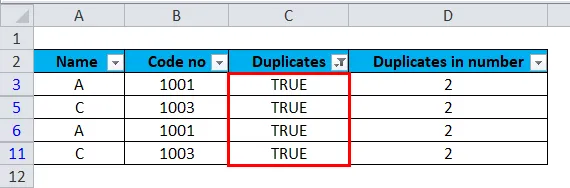
La même procédure à suivre lors de la sélection de la flèche du filtre déroulant de la colonne Duplicates in Numbers. Ici, la différence est au lieu de True / False, l'option sera donnée en nombre, c'est-à-dire 1, 2.
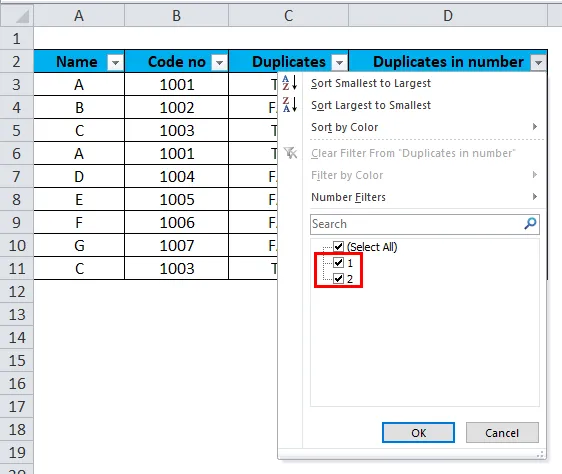
Points à retenir:
- Ici, les données sont supprimées manuellement en utilisant la bonne formule.
- Un filtre est utilisé pour faciliter la tâche.
Conclusion
Il est toujours recommandé de copier la plage de données ou le tableau d'origine vers une autre feuille de calcul ou emplacement avant de supprimer ou de supprimer définitivement les doublons de la feuille de calcul.
Articles recommandés
Cela a été un guide pour supprimer les doublons dans Excel. Ici, nous discutons de la façon de supprimer les doublons dans Excel en utilisant trois méthodes différentes ainsi que des exemples pratiques et un modèle Excel téléchargeable. Vous pouvez également consulter ces outils Excel utiles -
- Filtre de données | Outil de base utile d'Excel
- Guide de la fonction Excel COUNTIF
- Exemples de COUNTIF avec plusieurs critères
- Qu'est-ce que la référence relative dans Excel?